Como criar um gráfico de linha no Microsoft Excel
Microsoft Office Produtividade Microsoft Excel / / August 31, 2021

Última atualização em
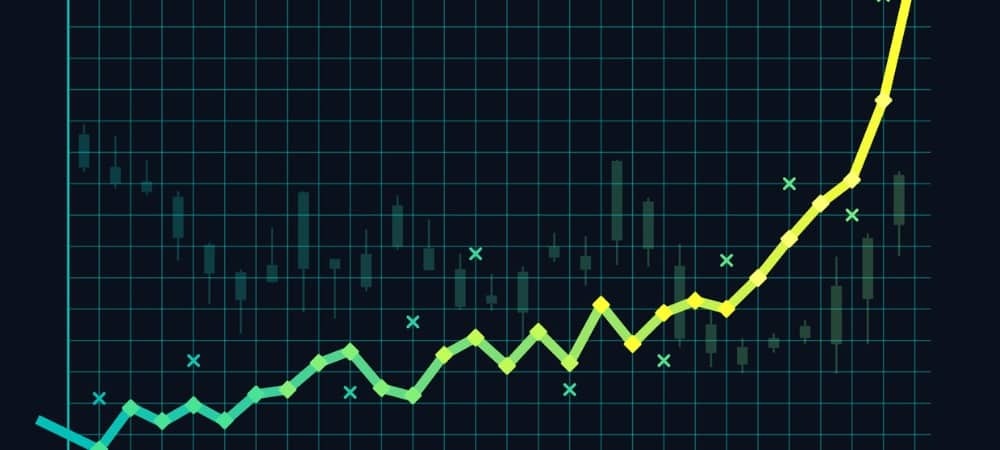
Se você tiver dados que se estendem ao longo do tempo, crie um gráfico de linha no Excel para uma visão geral clara. Você pode criar e personalizar o gráfico facilmente.
Se você deseja uma maneira simples e limpa de mostrar os dados que mudam com o tempo, considere um gráfico de linhas. No Microsoft Excel, você pode escolher entre diferentes tipos de gráfico de linha e personalizar o gráfico para se adequar ao seu gosto ou estilo de folha.
Quer sejam ligações de suporte para o mês, vendas durante várias semanas ou receita do ano anterior, um gráfico de linha oferece uma visão rápida e clara.
Tipos de gráfico de linha no Excel
Abra sua planilha no Microsoft Excel e considere qual tipo de gráfico se ajusta melhor aos seus dados.
Gráfico de linha: Um gráfico de linha básico para exibir vários pontos de dados e quando a ordem das categorias é a chave.
Gráficos de linhas empilhadas: Gráficos de linha que exibem mudanças ao longo do tempo para partes de um todo.
100 por cento empilhado: Semelhante ao empilhado, mas exibe a contribuição percentual das partes do todo.
Gráficos de linha com marcadores: Um gráfico de linhas com marcadores para o acesso horizontal. Eles exibem menos pontos de dados melhor do que os gráficos de linha básicos.
Gráfico de linha 3-D: Inclui um terceiro eixo para colocar algumas linhas na frente das outras para uma aparência 3-D.
Se você não tiver certeza de qual tipo de gráfico de linha é adequado para seus dados, continue com as etapas abaixo para ver uma visualização de cada um.
Crie um gráfico de linha no Excel
Com seus dados prontos para uso, é hora de criar seu gráfico de linhas. Por exemplo, mostraremos as vendas de produtos em um período de seis meses em um gráfico de linhas 2-D básico.
- Selecione os dados que deseja exibir no gráfico e vá para o Inserir aba.
- Clique no Inserir linha ou gráfico de área seta suspensa.
- Escolha o tipo de gráfico de linha que deseja usar. No Windows, você pode colocar o cursor sobre cada tipo de gráfico para ter uma visualização. Isso também pode ajudá-lo a determinar o tipo mais apropriado.
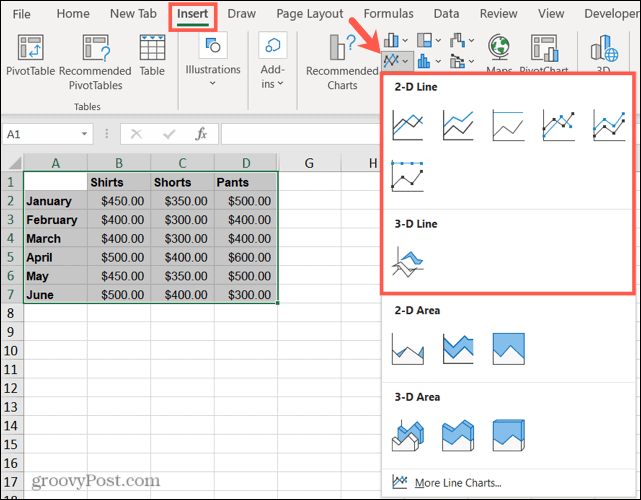
Quando você seleciona o gráfico de linha que deseja usar; ele vai aparecer direto na sua folha. A partir daí, você pode fazer ajustes na aparência e nos elementos do gráfico.
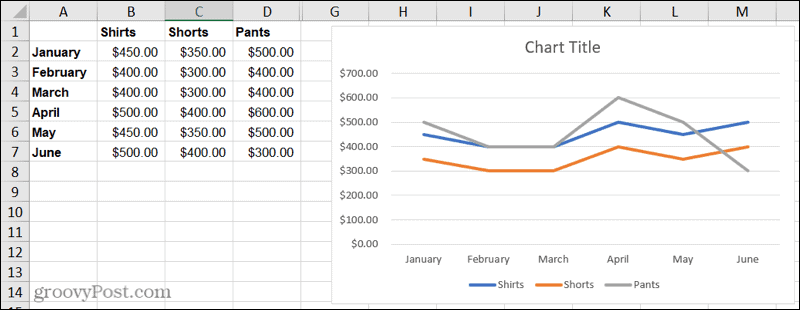
Personalize um gráfico de linha no Excel
O Microsoft Excel oferece uma variedade de opções de personalização para seus gráficos. E você tem alguns métodos para fazer suas alterações.
Guia Design de gráfico: Selecione o gráfico e clique no Design Gráfico aba. Com ele, você verá ferramentas na faixa de opções para escolher um layout diferente, escolher um estilo ou esquema de cores, selecionar os dados e alterar o tipo de gráfico.

Barra lateral da área de formatação do gráfico: Clique duas vezes no gráfico para abrir o Formatar área do gráfico Barra Lateral. Em seguida, use as três guias na parte superior para Preenchimento e linha, Efeitos e Tamanho e propriedades. Você pode então ajustar os estilos e cores de preenchimento e borda, adicionar sombra ou um reflexo e redimensionar o gráfico usando medidas exatas.
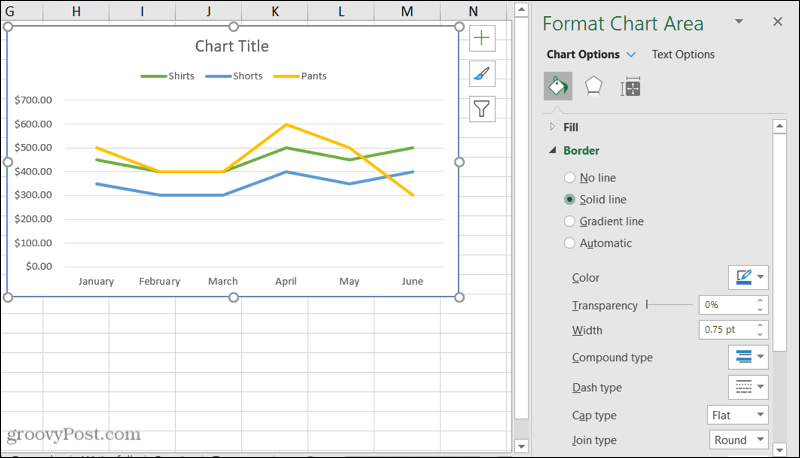
Ferramentas do Windows: Se você estiver usando o Excel no Windows, verá três botões úteis aparecerem à direita do gráfico ao selecioná-lo.
- Elementos do gráfico: adicione, remova e reposicione elementos em seus gráficos, como legenda, rótulos e linhas de grade.

- Estilos de gráfico: escolha um estilo diferente para o gráfico ou selecione um esquema de cores.
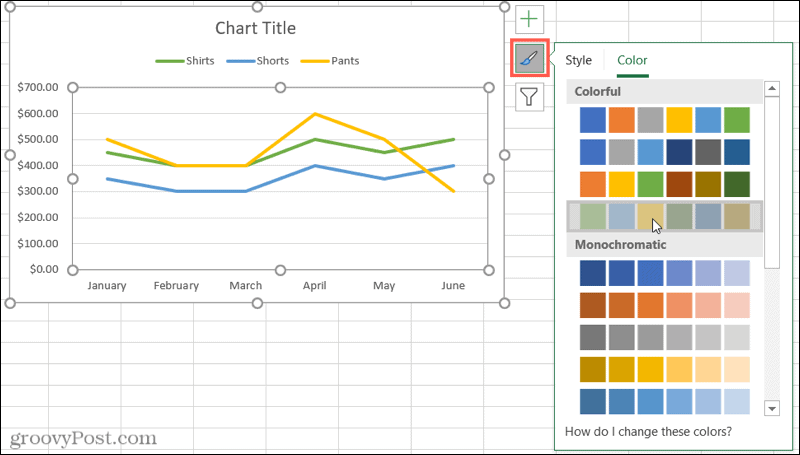
- Filtros de gráfico: Destacar dados específicos do seu conjunto de dados usando as caixas de seleção.
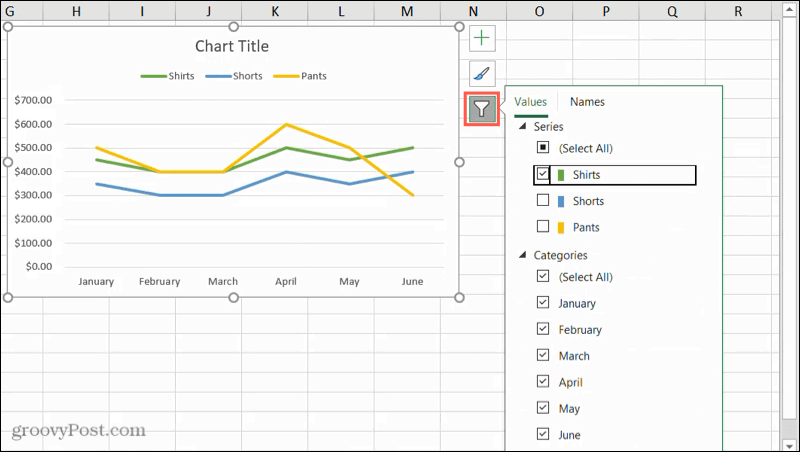
Opções de gráfico adicionais
Para mover o gráfico, selecione e arraste-o para um novo local na planilha.
Para redimensionar seu gráfico, clique e arraste para dentro ou para fora de um canto ou borda.
Para dar um título ao gráfico, clique na caixa de texto Título do gráfico no gráfico e insira o novo título.
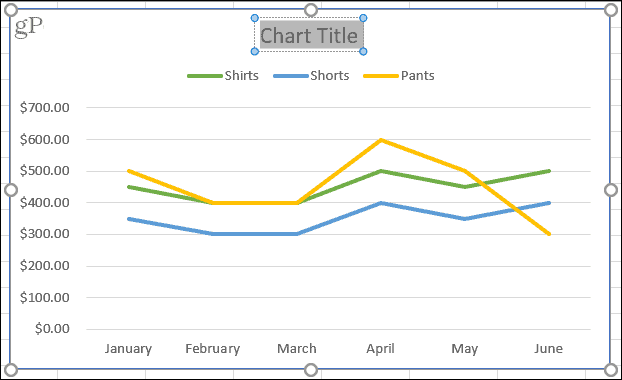
Experimente um gráfico de linhas útil para exibir seus dados
Os gráficos são visuais muito úteis que permitem identificar padrões facilmente, ver semelhanças e diferenças e obter uma excelente visualização de dados de alto nível. Se você deseja mostrar dados de tendência ou dados ao longo de um período de tempo, crie um gráfico de linha no Excel.
Para saber mais, dê uma olhada em como faça um histograma no Excel para mostrar dados de frequência ou como crie um gráfico de dispersão para comparar conjuntos de dados.
Como limpar o cache, os cookies e o histórico de navegação do Google Chrome
O Chrome faz um excelente trabalho ao armazenar seu histórico de navegação, cache e cookies para otimizar o desempenho do seu navegador online. Seu modo de ...
Correspondência de preços na loja: como obter preços on-line ao fazer compras na loja
Comprar na loja não significa que você precise pagar preços mais altos. Graças às garantias de correspondência de preços, você pode obter descontos online enquanto faz compras em ...
Como presentear uma assinatura do Disney Plus com um vale-presente digital
Se você tem gostado do Disney Plus e deseja compartilhá-lo com outras pessoas, veja como comprar uma assinatura Disney + Gift para ...
Seu guia para compartilhar documentos em Documentos, Planilhas e Apresentações Google
Você pode colaborar facilmente com os aplicativos do Google baseados na web. Este é o seu guia para compartilhar no Documentos, Planilhas e Apresentações Google com as permissões ...



